Excel은 바로 가기 키 및 삽입 명령을 포함하여 행과 열을 삽입하는 몇 가지 방법을 제공합니다. 새 행이나 열을 추가하기 전에 Excel에서 이러한 삽입을 배치하는 위치를 이해하는 것이 중요합니다. 이는 새 행이나 열을 배치하기 위해 선택한 행이나 열에 영향을 미치기 때문입니다. 예를 들어:
- 새 행은 항상 선택한 행 위에 삽입됩니다.
- 새 열은 항상 선택한 열의 왼쪽에 삽입됩니다.
오늘의 비디오
키보드 명령 사용
Excel에는 워크시트에 행이나 열을 추가할 수 있는 키보드 명령이 있습니다. 행 시작 부분의 숫자 또는 열 상단 문자를 선택하여 강조 표시합니다. 누르고 있어 Ctrl 키 키를 누르고 + 숫자 키패드의 키를 누릅니다.
팁
- 숫자 키패드가 없으면 두 Ctrl 키 그리고 옮기다 키를 누르고 + 키보드의 키.
- Control 명령을 사용하여 행이나 열을 삭제할 수도 있습니다. 이 경우 삭제하려는 행이나 열을 선택합니다(인접한 행 또는 열이 아님). 누르다 Ctrl 키 그리고 나서 - 키패드의 키.
삽입 버튼 사용
행 추가
새 행을 삽입할 위치 위에 표시되는 워크시트의 행 번호를 선택합니다. 그러면 전체 행이 강조 표시됩니다.

이미지 크레디트: 이미지 제공 마이크로소프트
열기 집 탭을 선택하고 끼워 넣다 버튼을 클릭하십시오. 또는 화살 삽입 버튼에서 선택하고 시트 행 삽입.

이미지 크레디트: 이미지 제공 마이크로소프트
새 행이 삽입되고 행 번호가 재정렬됩니다.
열 추가
선택 편지 새 열을 삽입할 위치의 오른쪽에 있는 열의 그러면 전체 열이 강조 표시됩니다.

이미지 크레디트: 이미지 제공 마이크로소프트
홈 탭에서 끼워 넣다 단추. 또는 화살 삽입 버튼에서 사용 시트 열 삽입.

이미지 크레디트: 이미지 제공 마이크로소프트
새 열이 나타나고 열 문자가 재정렬됩니다.
팁
- 여러 행 또는 열을 삽입하려면 추가하려는 번호와 동일한 수의 행 또는 열을 선택합니다. 예를 들어, 두 개의 새 행을 삽입하려면 위에 새 행이 나타나야 하는 두 개의 행을 선택하십시오. 두 개의 새 열을 삽입하려면 추가하려는 열의 오른쪽에 있는 두 개의 열을 선택합니다.
- 인접하지 않은 여러 행이나 열을 삽입하려면 워크시트의 다른 영역을 강조 표시할 것임을 Excel에 알려야 합니다. 첫 번째 행이나 열을 선택합니다. 다른 위치에 다른 행이나 열을 추가하려면 Ctrl 키 키를 누르고 선택합니다.
- 행이나 열을 삭제하려면 해당 항목을 선택하고 삭제 홈 탭의 버튼.
경고
새 항목을 삽입하기 전에 전체 행이나 열을 선택해야 합니다. 그렇지 않으면 Excel에서 전체 행이나 열이 아닌 셀을 삽입할 수 있습니다.
셀에서 행 또는 열 추가
Excel을 사용하면 워크시트의 셀에서 행이나 열을 삽입할 수도 있습니다. 새 행을 배치할 위의 셀을 선택하거나 새 열 위치의 오른쪽에 있는 열의 셀을 선택합니다. 셀을 마우스 오른쪽 버튼으로 클릭하여 엽니다. 셀 컨텍스트 메뉴. 선택하다 끼워 넣다.
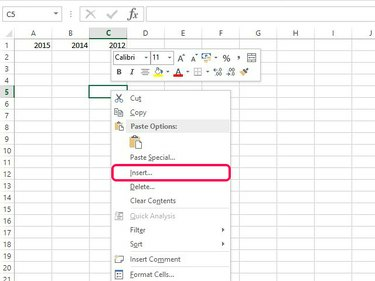
이미지 크레디트: 이미지 제공 마이크로소프트
을 체크 해봐 전체 행 또는 전체 열 버튼을 누르고 선택 좋아요 새 행이나 열을 추가합니다.
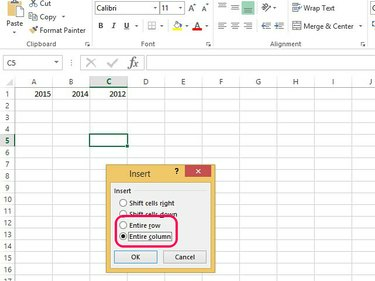
이미지 크레디트: 이미지 제공 마이크로소프트
팁
기본 서식을 사용하는 경우 새 행은 위의 행과 서식이 동일합니다. 새 열은 왼쪽 열과 동일한 형식을 갖습니다. 기본 서식을 사용하지 않거나 삽입하는 쪽의 행이나 열에 다른 서식이 있는 경우 삽입 옵션 단추. 이 버튼을 사용하면 서식을 지우거나 인접한 행이나 열과 동일하게 만들 수 있습니다.



